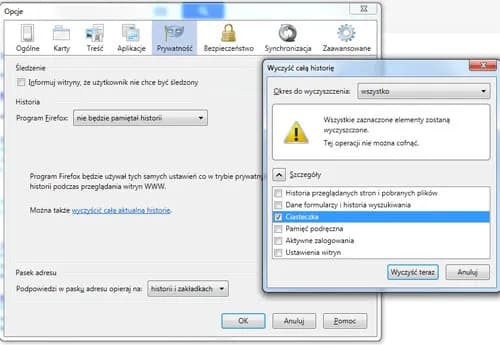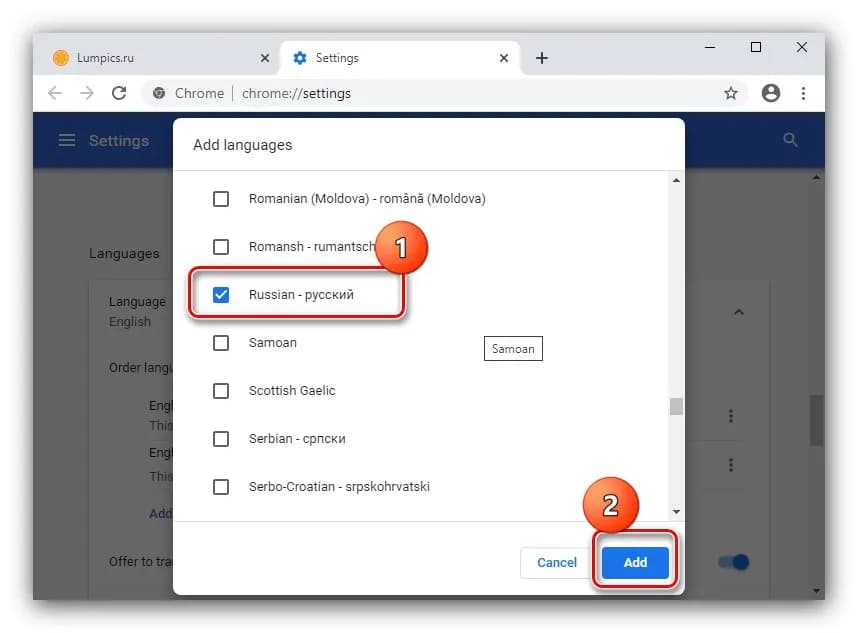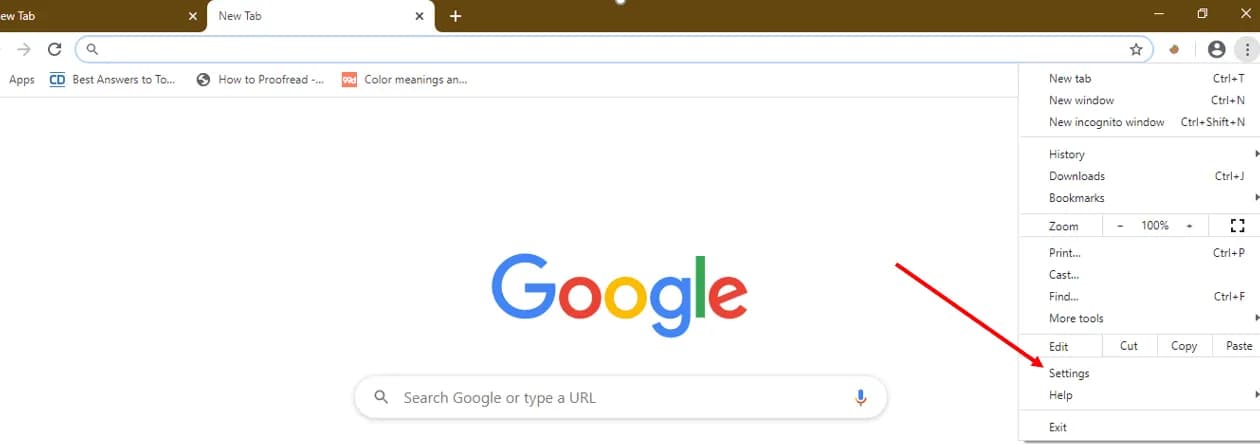Usuwanie plików cookies z przeglądarki to kluczowy krok w kierunku poprawy prywatności w Internecie. Pliki cookies to małe pliki, które przechowują informacje o Twoich preferencjach i aktywności online. Chociaż mogą one poprawić doświadczenia użytkownika, gromadzenie tych danych może również prowadzić do naruszenia prywatności. Dlatego ważne jest, aby regularnie czyścić pliki cookies i zarządzać swoimi danymi.
W tym artykule przedstawimy, jak skutecznie usunąć pliki cookies w najpopularniejszych przeglądarkach, takich jak Google Chrome, Mozilla Firefox, Microsoft Edge i Safari. Dzięki prostym krokom, które opisujemy, możesz łatwo zadbać o swoją prywatność i bezpieczeństwo w sieci. Kluczowe informacje:- Usuwanie plików cookies pomaga w ochronie prywatności online.
- Każda przeglądarka ma inny sposób na usuwanie cookies, ale proces jest zazwyczaj podobny.
- Regularne usuwanie cookies może poprawić wydajność przeglądarki.
- Usunięcie cookies może prowadzić do utraty zapisanych preferencji i danych logowania.
- Można zarządzać ustawieniami cookies, aby lepiej kontrolować, które dane są zbierane.
Jak usunąć pliki cookies z przeglądarki i poprawić prywatność
Usuwanie plików cookies z przeglądarki jest kluczowe dla ochrony prywatności użytkowników. Pliki cookies to małe pliki, które przechowują informacje o Twoich działaniach w sieci, co może prowadzić do naruszenia prywatności. Regularne usuwanie tych plików pozwala na lepsze zarządzanie danymi osobowymi oraz poprawia wydajność przeglądarki.Warto zrozumieć, jak usuwanie danych przeglądarki wpływa na Twoje doświadczenia online. Z jednej strony, możesz stracić zapisane preferencje i dane logowania, ale z drugiej, zyskujesz większą kontrolę nad tym, co jest gromadzone. W tym artykule przedstawimy szczegółowe instrukcje, jak usunąć pliki cookies w różnych przeglądarkach, abyś mógł dbać o swoją prywatność.
Krok po kroku: usuwanie cookies w Google Chrome
Aby usunąć pliki cookies w Google Chrome, rozpocznij od otwarcia przeglądarki. Następnie kliknij na ikonę trzech kropek w prawym górnym rogu, aby otworzyć menu. Wybierz „Ustawienia”, a następnie przewiń w dół do sekcji „Prywatność i bezpieczeństwo”. Kliknij na „Zarządzaj danymi witryn”.W tym miejscu znajdziesz wszystkie zebrane pliki cookies. Możesz wybrać, które z nich chcesz usunąć, lub kliknąć „Usuń wszystkie” dla pełnego oczyszczenia. Po dokonaniu wyboru, potwierdź, klikając „Usuń wybrane”. To proste kroki, które pozwolą Ci na lepsze zarządzanie swoimi danymi.
Jak usunąć pliki cookies w Mozilla Firefox dla lepszej ochrony
W Mozilla Firefox proces usuwania plików cookies jest równie prosty. Otwórz przeglądarkę i kliknij na ikonę trzech poziomych linii w prawym górnym rogu. Wybierz „Opcje”, a następnie przejdź do zakładki „Prywatność i bezpieczeństwo”.
W sekcji „Cookies i dane stron” znajdziesz przycisk „Zarządzaj danymi”. Kliknij go, aby zobaczyć wszystkie zapisane pliki cookies. Możesz wybrać konkretne pliki do usunięcia lub kliknąć „Usuń wszystkie” dla pełnego oczyszczenia. Firefox umożliwia również wybór opcji, które pozwolą na zwiększenie bezpieczeństwa Twoich danych, takie jak blokowanie cookies stron trzecich.
- Możliwość usunięcia wszystkich plików cookies jednym kliknięciem.
- Opcje blokowania cookies stron trzecich dla lepszej prywatności.
- Możliwość przeglądania i usuwania plików cookies z konkretnej witryny.
Usuwanie cookies w Microsoft Edge: prosta instrukcja
Usunięcie plików cookies w Microsoft Edge jest szybkie i łatwe. Aby rozpocząć, otwórz przeglądarkę i kliknij na ikonę trzech kropek w prawym górnym rogu. Wybierz „Ustawienia”, a następnie przejdź do sekcji „Prywatność, wyszukiwanie i usługi”.
W sekcji „Wyczyść dane przeglądania” znajdziesz opcję „Wybierz, co chcesz wyczyścić”. Kliknij na nią, a następnie zaznacz pole „Pliki cookie i inne dane witryn”. Możesz również wybrać inne dane do usunięcia, takie jak historia przeglądania. Po dokonaniu wyboru kliknij „Wyczyść teraz”, aby zakończyć proces.Safari: jak skutecznie usunąć pliki cookies
W przeglądarce Safari usunięcie plików cookies jest równie proste. Otwórz Safari i kliknij na „Safari” w lewym górnym rogu ekranu, a następnie wybierz „Preferencje”. Przejdź do zakładki „Prywatność”, gdzie znajdziesz opcję zarządzania plikami cookies.
Aby usunąć pliki cookies, kliknij na „Zarządzaj danymi witryn”. Zobaczysz listę wszystkich zapisanych plików cookies. Możesz wybrać konkretne pliki do usunięcia lub kliknąć „Usuń wszystko”, aby pozbyć się wszystkich danych. To prosta metoda, która pomoże Ci w utrzymaniu prywatności podczas korzystania z Internetu.
| Przeglądarka | Proces usuwania cookies |
| Google Chrome | Ustawienia > Prywatność i bezpieczeństwo > Zarządzaj danymi witryn |
| Mozilla Firefox | Opcje > Prywatność i bezpieczeństwo > Cookies i dane stron |
| Microsoft Edge | Ustawienia > Prywatność, wyszukiwanie i usługi > Wyczyść dane przeglądania |
| Safari | Preferencje > Prywatność > Zarządzaj danymi witryn |
Jak zarządzać plikami cookies, aby zwiększyć bezpieczeństwo
Zarządzanie plikami cookies jest kluczowe dla ochrony Twojej prywatności w Internecie. Regularne usuwanie danych przeglądarki to tylko jedna strona medalu. Ważne jest również, aby wiedzieć, jak skutecznie kontrolować, które cookies są zapisywane. Warto zacząć od przeglądania ustawień prywatności w swojej przeglądarce.
W większości przeglądarek możesz dostosować ustawienia dotyczące plików cookies, aby blokować te, które pochodzą z zewnętrznych źródeł. To znacznie zmniejsza ryzyko śledzenia Twoich działań online. Ponadto, warto regularnie przeglądać i usuwać cookies, które są już zapisane, aby uniknąć gromadzenia niepotrzebnych danych.
- Sprawdzaj ustawienia prywatności w przeglądarkach regularnie.
- Blokuj cookies stron trzecich, aby chronić swoją prywatność.
- Usuwaj pliki cookies co najmniej raz w miesiącu.
- Używaj trybu incognito, gdy przeglądasz nieznane strony.
- Rozważ korzystanie z rozszerzeń do przeglądarek, które pomagają w zarządzaniu cookies.
Blokowanie plików cookies: jak to zrobić w różnych przeglądarkach
Blokowanie plików cookies to skuteczny sposób na ochronę prywatności. W każdej przeglądarce proces ten może się nieco różnić. Oto jak to zrobić w najpopularniejszych przeglądarkach:
W Google Chrome, przejdź do „Ustawień”, a następnie do sekcji „Prywatność i bezpieczeństwo”. Wybierz „Ustawienia witryn”, a następnie „Cookies i inne dane witryn”. Możesz tam zablokować cookies stron trzecich oraz ustawić wyjątki dla wybranych witryn.
W Mozilla Firefox, kliknij na „Opcje”, a następnie wybierz zakładkę „Prywatność i bezpieczeństwo”. W sekcji „Cookies i dane stron” możesz wybrać, czy chcesz blokować wszystkie cookies, czy tylko te stron trzecich.
| Przeglądarka | Jak zablokować cookies |
| Google Chrome | Ustawienia > Prywatność i bezpieczeństwo > Ustawienia witryn > Cookies |
| Mozilla Firefox | Opcje > Prywatność i bezpieczeństwo > Cookies i dane stron |
| Microsoft Edge | Ustawienia > Prywatność, wyszukiwanie i usługi > Cookies |
| Safari | Preferencje > Prywatność > Blokuj wszystkie cookies |
Ustawienia prywatności w przeglądarkach: co warto wiedzieć?
Ustawienia prywatności w przeglądarkach są niezwykle ważne dla ochrony Twoich danych osobowych. Każda przeglądarka oferuje różne opcje, które pozwalają na dostosowanie poziomu prywatności. Warto zapoznać się z tymi ustawieniami, aby mieć pełną kontrolę nad swoimi danymi.
Możesz ustawić, czy chcesz, aby przeglądarka zapisywała hasła, dane formularzy czy historię przeglądania. Wiele przeglądarek oferuje również możliwość włączenia trybu incognito, który nie zapisuje danych po zamknięciu sesji. Dobrze jest również korzystać z narzędzi do zarządzania prywatnością, które mogą pomóc w blokowaniu niechcianych śledzących cookies.
- Sprawdź, jakie dane są zbierane przez Twoją przeglądarkę.
- Ustaw poziom prywatności zgodnie z własnymi preferencjami.
- Korzystaj z trybu incognito, gdy chcesz zachować anonimowość.
- Regularnie aktualizuj przeglądarkę dla lepszej ochrony.
Skuteczne zarządzanie plikami cookies dla ochrony prywatności
W artykule omówiono, jak skuteczne zarządzanie plikami cookies może znacząco wpłynąć na ochronę prywatności użytkowników w Internecie. Kluczowym krokiem jest regularne usuwanie danych przeglądarki oraz blokowanie cookies stron trzecich, co minimalizuje ryzyko nieautoryzowanego śledzenia. Użytkownicy powinni także dostosować ustawienia prywatności w swoich przeglądarkach, aby mieć pełną kontrolę nad tym, jakie dane są zbierane i przechowywane.
Artykuł podkreśla znaczenie korzystania z trybu incognito oraz narzędzi do zarządzania prywatnością, które mogą pomóc w blokowaniu niechcianych cookies. Przykłady konkretnych ustawień w popularnych przeglądarkach, takich jak Google Chrome, Mozilla Firefox, Microsoft Edge i Safari, dostarczają praktycznych wskazówek, które użytkownicy mogą zastosować, aby zwiększyć bezpieczeństwo swoich danych osobowych w sieci.